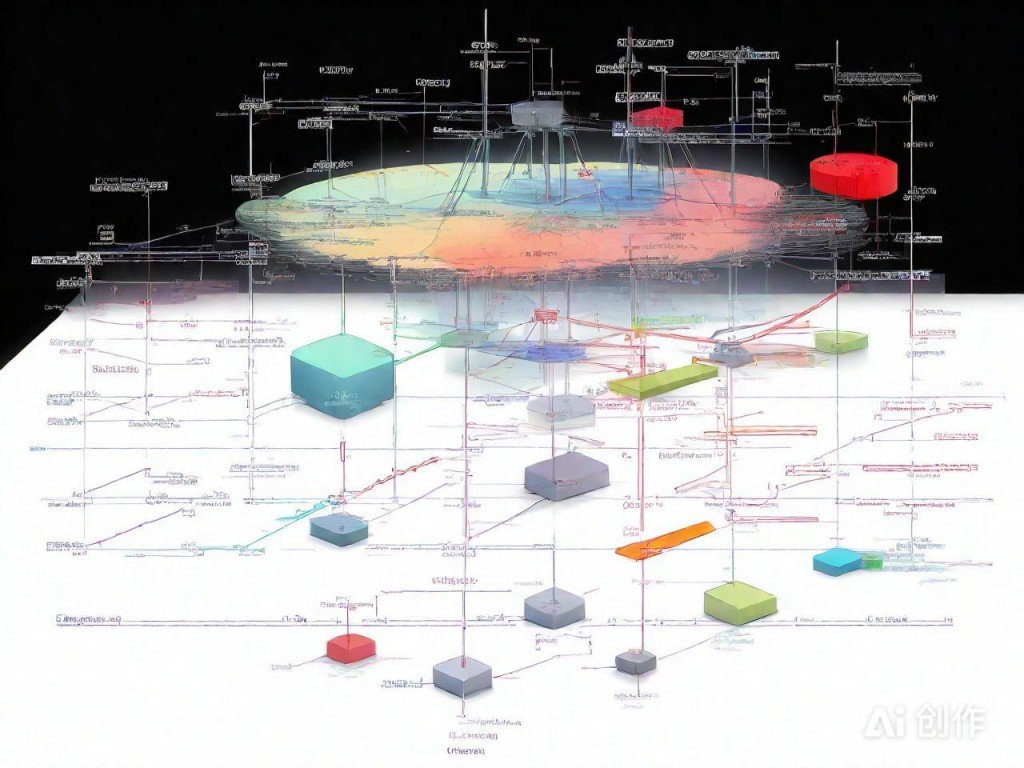Windows系统下PostgreSQL安装与配置实用指南
|
2025流程图AI绘制,仅供参考 安装PostgreSQL之前,确保你的Windows系统已启用必要的运行库支持,如VC++运行库。前往PostgreSQL官方网站下载适用于Windows的安装包,推荐选择由EnterpriseDB提供的图形化安装向导版本,便于快速部署。运行安装程序后,选择安装目录时建议避开系统盘,以减少系统维护复杂度。数据存储路径也应单独指定,推荐使用非系统盘的独立分区,便于后期备份与扩展。设置超级用户密码时,请确保密码强度足够,避免因默认账户引发安全风险。 安装过程中会提示设置服务名称与端口,默认端口5432较为常见,除非有端口冲突,否则建议保持默认。服务启动账户可选择“Local System”,除非有特殊权限需求,否则无需更改。确保服务启动类型设为“自动”,以便系统重启后数据库服务可自动运行。 安装完成后,使用pgAdmin工具进行基础配置。该工具随安装包一同安装,是管理PostgreSQL数据库的图形化利器。通过它可轻松创建数据库、用户、角色以及管理权限。首次连接时,默认主机为localhost,端口为安装时设定的值,用户名为postgres,密码为你在安装时设定的超级用户密码。 配置远程访问需修改两个配置文件:pg_hba.conf 和 postgresql.conf。在postgresql.conf中将listen_addresses设为 '' 以允许监听所有IP地址。随后在pg_hba.conf中添加允许连接的IP段,例如:host all all 192.168.1.0/24 trust,表示允许该网段的客户端连接。 防火墙设置同样关键,若需远程访问,必须在Windows防火墙中开放PostgreSQL所用端口。进入“控制面板 > Windows Defender 防火墙 > 高级设置”,添加入站规则,允许特定端口通信。若部署在云服务器上,还需配置对应的安全组策略。 定期备份数据库是保障数据安全的重要步骤。可使用pgAdmin的备份功能,也可通过命令行执行pg_dump命令进行逻辑备份。建议配置自动备份任务,利用Windows任务计划程序定时执行备份脚本,提升运维效率。 PostgreSQL功能强大,但良好的初始配置是稳定运行的基础。通过上述步骤,你已经完成了基本的安装与配置,可以开始创建数据库应用。后续可根据实际需求进一步优化配置,如调整内存参数、设置连接池等,以提升性能与安全性。 (编辑:52站长网) 【声明】本站内容均来自网络,其相关言论仅代表作者个人观点,不代表本站立场。若无意侵犯到您的权利,请及时与联系站长删除相关内容! |